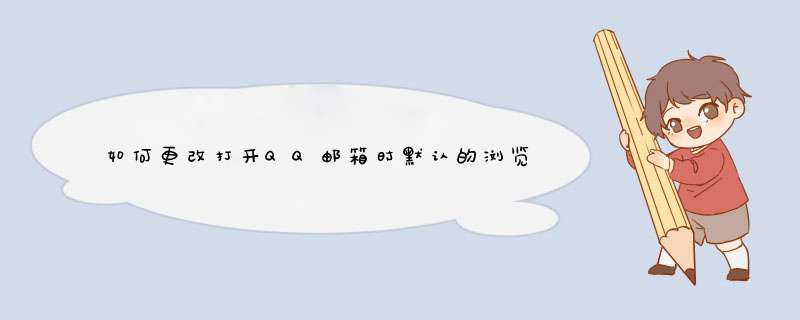
如何更改打开QQ邮箱时默认的浏览器这个问题我之前遇到过,挺容易解决的,接下来就跟大家讲讲应该怎么 *** 作:
工具:华硕电脑win10 qq邮箱1.86.11.0
第一步,首先打开电脑左下角开始菜单,点击“控制面板”选项。(如下图所示)
第二步,然后在该页面中将查看方式设置为“小图标”后点击“默认程序”选项。(如下图所示)
第三步,之后在该页面中点击“设置默认程序”选项。(如下图所示)
第四步,然后在该页面中点击需要设置的默认浏览器。(如下图所示)
第五步,最后在该页面中点击“将此程序设置为默认值”选项即可更改打开QQ邮箱时默认的浏览器了。(如下图所示)
以上就是解决如何更改打开QQ邮箱时默认的浏览器问题的所有步骤啦,对你有用的话记得帮忙点赞点关注呀~
分析如下:
1、单击桌面左下角“开始”图标。
2、在新d出的界面,单击“控制面板”。
3、单击“默认程序”。
4、单击“设置默认程序”。
5、选择需要设置的默认浏览器,这里以猎豹浏览器为例。
6、单击“猎豹浏览器”,使之被蓝色长方形覆盖。
7、单击"将此程序设置为默认值",然后单击”确定“。
8、这个时候QQ浏览器的设置已经被更改成功。
扩展资料
qq邮箱获取办法
1、如果已经拥有QQ号码,直接可登录邮箱(无需注册),使用“的QQ号码@qq.com”作为邮箱地址。在登录页中直接输入QQ号码和QQ密码即可开通并登录邮箱。
2、如果未使用QQ,可以直接注册邮箱帐号(30秒即可)该邮箱地址自动绑定一个由系统生成的新QQ号码,并且作为QQ主显帐号,可用来登录QQ。
参考资料:(百度百科:qq邮箱)
欢迎分享,转载请注明来源:内存溢出

 微信扫一扫
微信扫一扫
 支付宝扫一扫
支付宝扫一扫
评论列表(0条)